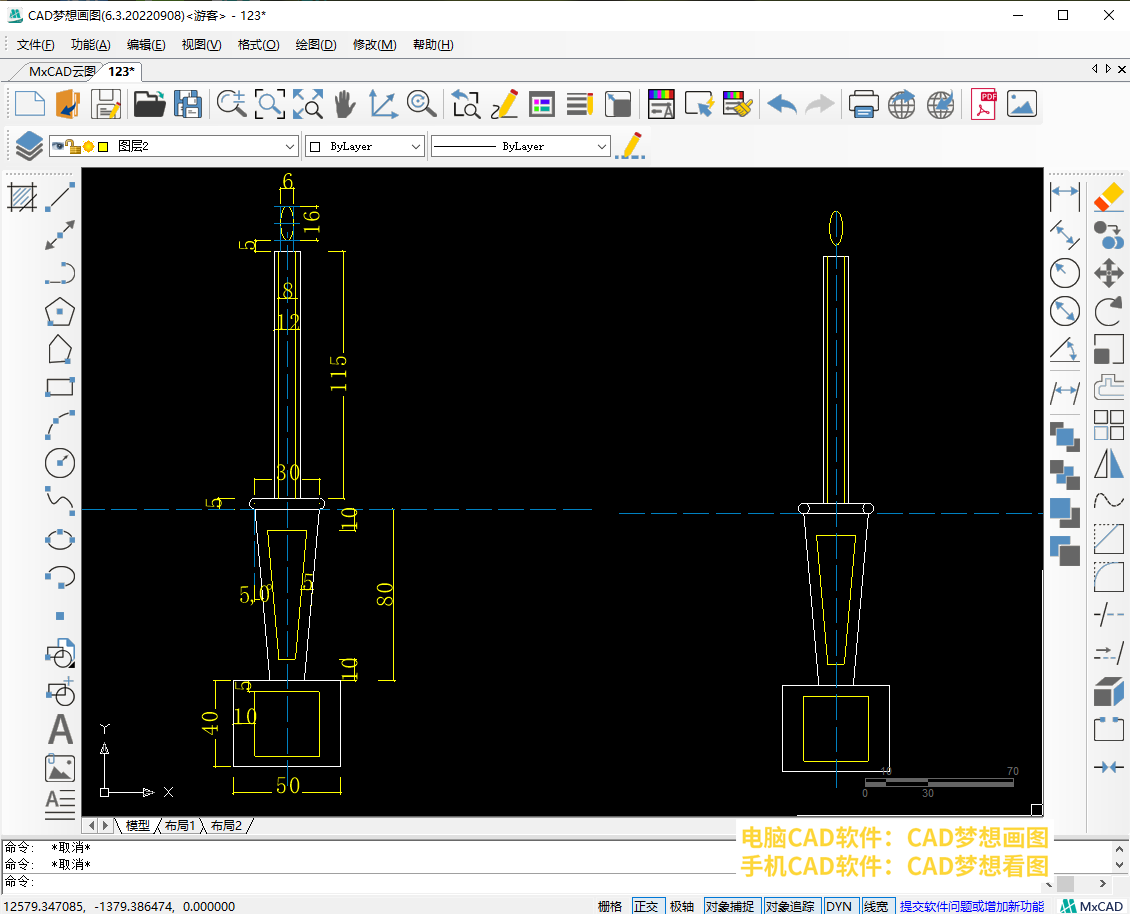这一个练习题是CAD烛台图案的绘制,主要使用CAD偏移命令、旋转命令、直线命令以及椭圆命令等等,绘制图形的过程中,使用偏移命令最多,这个练习题能够很好的训练使用偏移命令的熟练度,接下来用CAD制图软件演示绘制过程:
目标图形
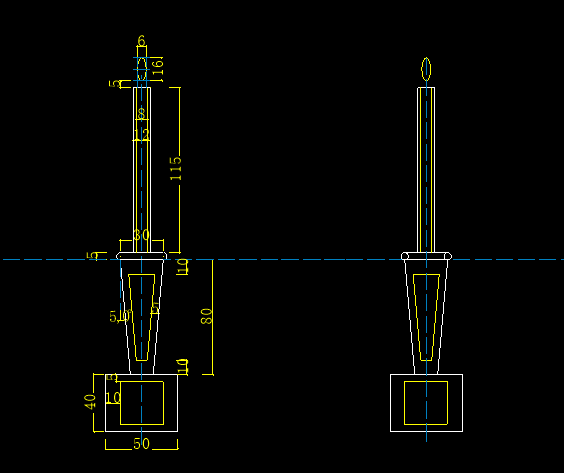
绘制过程:
1.第一步依然是绘制辅助线,使用直线命令绘制十字辅助线段,然后将纵向辅助线向两侧各偏移4的距离,然后再将纵向辅助线向两侧偏移6的距离。

2.接着根据标注,将横向辅助线向上偏移5的距离,然后再将纵向辅助线向两侧各偏移15的距离,两侧偏移6的纵向线段与横向辅助线以及偏移5的横向线段形成了4个交点,在两侧纵向交点之间使用两点画圆命令,分别绘制一个圆形。

3.然后绘制烛火的部分,将偏移5的横向线段再向上偏移115的距离,修剪多余的线段,接着将最上方的横向线段依次向上偏移5的距离与16的距离。然后将纵向线段向两侧各偏移3的距离,在偏移线段形成的矩形中间使用椭圆命令,绘制一个6x16的椭圆。

4.接下来绘制横向辅助线以下的部分,首先在左侧小圆的下方象限点处为起点,竖直向下绘制一个任意长度的线段,然后以这个小圆的下方象限点为基点,对竖直线段使用旋转命令,逆时针旋转5度。接着将旋转的线段镜像到纵向辅助线的右侧。
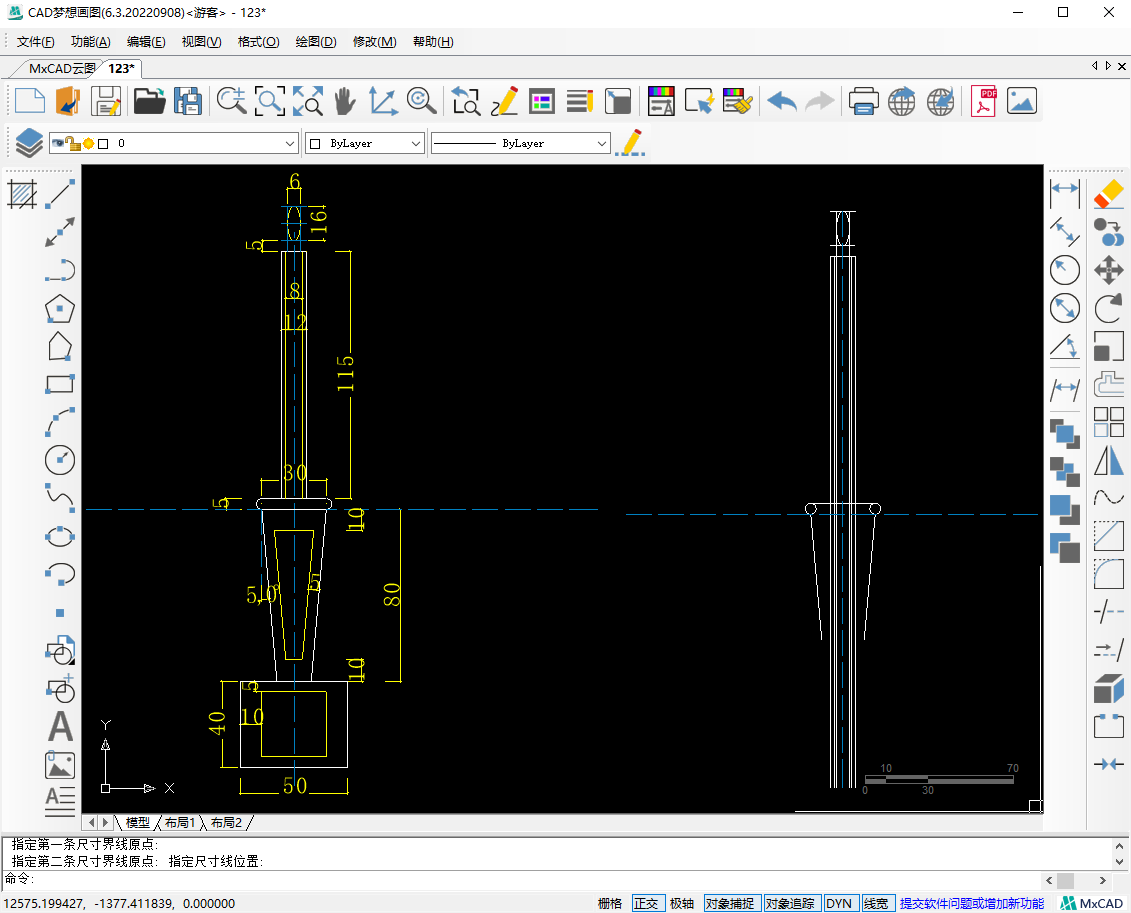
5.然后将横向辅助线向下偏移80的距离,再将两条旋转线段延伸到下方的水平线段上,修剪多余的线段。然后分解标注将横向辅助线向下偏移10的距离,再将两条旋转线段分别向内偏移5的距离,并将最下方的横向线段向上偏移10的距离。
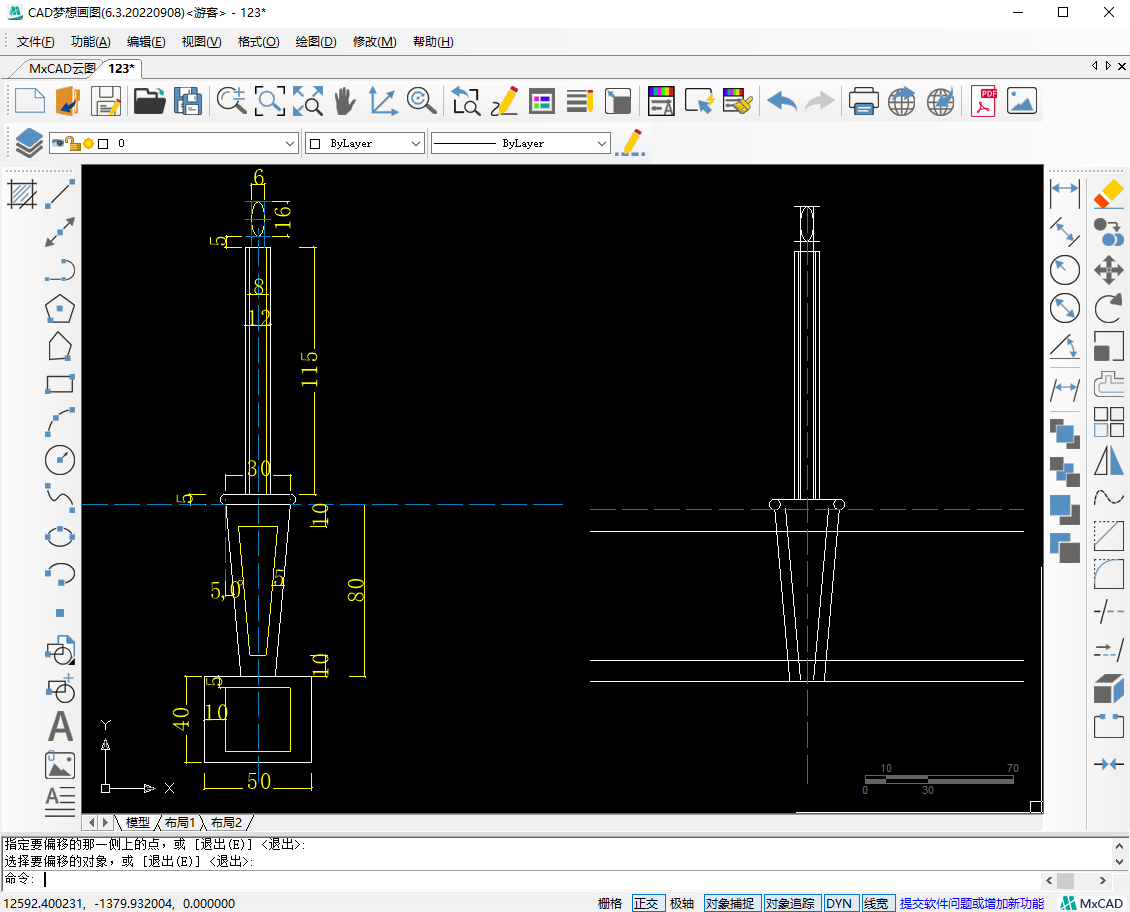
6.接着继续使用偏移命令,绘制下方的矩形。最下方的横向线段向下偏移40的距离,再将纵向辅助线向两侧偏移25的距离,修剪多余的线段。然后在将矩形的上下两条边向内偏移5的距离,矩形的左右两条边向内偏移10的距离。最后修剪多余线段,并更改图形内侧线段的颜色。